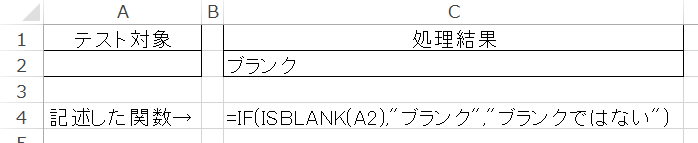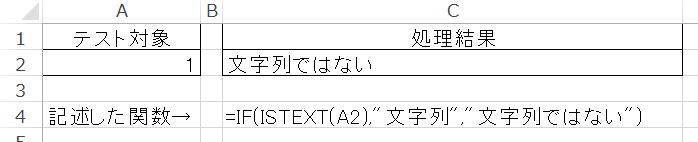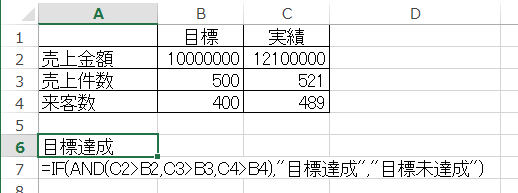IF関数は条件を指定すれば、自動的に判断を行ってくれる、使用頻度も高い基本的な関数です。しかし、指定する条件が3つも4つもあると、関数バーに入力する条件式が長くなってしまいます。
長い条件式は書くのが大変で、書き間違えを起こしやすいですよね。
そこで、IF関数をシンプルに書くために、併せて覚えておきたいIS関数の使い方をご紹介します。
条件の記述が長く複雑になってしまう理由
IF関数は複数の条件をAND関数やOR関数などの論理関数で結んだり、IF関数の内部にさらにIF関数を入れ子で書いたりすると、とたんに複雑でわかりにくい構造になってしまいます。その結果、長くなってしまうのです。
四則演算の条件式では記述が困難な条件もある
例えば、「もしもA1に書かれた関数の結果がエラーだったら」「もしもA1の値が文字列だったら」。このような条件式の記述が難しかったり、あるいは長い条件を扱わなければなりません。こういったケースで使われることが多いのがIS関数です。
条件をシンプルに書けるIS関数
IS関数は情報関数に分類されます(IS関数以外の情報関数もあります)。引数で指定されたセルの内容についてテストを行い、その結果を「TRUE」か「FALSE」を返す機能を持っており、よくIF関数と組み合わせて使われます。
IS関数の種類
Excel2013で使えるIS関数は12種類あります。これらの機能を確認しましょう。
関数名 | 返り値 |
|---|---|
| ISBLANK | 対象が空白セルを参照するときに TRUE を返す |
| ISERR | 対象が #N/A 以外のエラー値のときに TRUE を返す |
| ISERROR | 対象が任意のエラー値(#N/A、#VALUE!、#REF!、#DIV/0!、#NUM!、#NAME? または #NULL! のいずれか)のときに TRUE を返す |
| ISEVEN | 数値が偶数のときに TRUE を返す |
| ISFORMULA | 数式が含まれるセルへの参照がある場合に TRUE を返す |
| ISLOGICAL | 対象が論理値のときに TRUE を返す |
| ISNA | 対象がエラー値 #N/A のときに TRUE を返す |
| ISNONTEXT | 対象が文字列以外のときに TRUE を返す |
| ISNUMBER | 対象が数値のときに TRUE を返す |
| ISODD | 数値が奇数のときに TRUE を返す |
| ISREF | 対象がセル参照のときに TRUE を返す |
| ISTEXT | 対象が文字列のときに TRUE を返す |
IS関数の使い方
IS関数はすべて以下の書式で記述します。
関数名(テスト対象のセル)
IS関数はテストの結果をTRUEかFALSEの論理値で返します。これを論理関数の条件部分に記述します。
- 例1:B2セルがブランクか否かでC2セルの表示内容を変える
=IF(ISBLANK(A2),”ブランク”,”ブランクではない”)
- 例2:B2セルが文字列か否かでC2セルの表示内容を変える
=IF(ISTEXT(A1),”文字列”,”文字列ではない”)
例1では
A1=””
とも条件を書けますが、ISBLANK関数を使えばより短く、分かりやすくに書けます。
例2では四則演算で条件を表現するのはかなり手間がかかります。
業務では積極的にIS関数を使いたい
論理関数は正確な記述であっても、長く複雑に書かれていると、他の方が見た際に処理の内容が理解できずに別途に説明が必要になったり、その処理を変えるようなメンテナンスが発生した際の対応にかかる手間が大きくなります。長く複雑に書くと、時間や手間を余計にかけることにつながる恐れがあるので、可能な限り簡潔に書くことをオススメします。
家計簿のようなプライベートな作業に比べると、仕事では誰でもわかりやすい内容で記述することが重要です。
IF関数等の論理関数は条件の記述を短く、シンプルに書くことが大事です。そのための1つの手段として積極的にIS関数を使いましょう。